さまざまな画面サイズにシームレスに適応する Web サイトをデザインする

完璧なレスポンシブ レイアウトの Web サイトを作成する方法
モバイル デバイスの普及に伴い、携帯電話やタブレットなどのモバイル デバイスを使用して Web ページを閲覧する人が増えています。 。 Web サイト開発者にとって、さまざまな画面サイズに適応できるレスポンシブ レイアウトの Web サイトを作成することは非常に重要です。この記事では、完璧なレスポンシブ レイアウトの Web サイトを作成するための重要な手順をいくつか説明します。
ステップ 1: デザイン プランを作成する
レスポンシブ レイアウトの Web サイトを作成する前に、まずデザイン プランを作成する必要があります。 Web サイトの全体的な構造だけでなく、さまざまな画面サイズに応じたレイアウトやタイポグラフィーも考慮する必要があります。 Adobe XD や Sketch などのデザイン ツールを使用してスケッチを作成し、さまざまな画面サイズで何が表示されるかを検討できます。
ステップ 2: 適切な CSS フレームワークを選択する
レスポンシブ レイアウトの Web サイトでは、通常、開発プロセスを簡素化するために CSS フレームワークが使用されます。現在人気のある CSS フレームワークには、Bootstrap、Foundation、Bulma などがあります。これらのフレームワークは、さまざまな画面サイズに適応するレイアウトを簡単に作成するのに役立つ、いくつかの事前定義されたグリッド システムとコンポーネントを提供します。
ステップ 3: メディア クエリを使用する
メディア クエリは、デバイスの画面サイズに応じてさまざまなスタイルを適用できる CSS3 の機能です。メディア クエリを使用すると、さまざまな画面サイズに合わせて Web サイトのレイアウト、フォント サイズ、画像サイズなどを変更できます。例:
@メディア画面と (最大幅: 768px) {
/ 小さな画面デバイスに適用されるスタイル/
}
ステップ 4 : 画像の最適化
モバイル デバイスは通常、画面が小さく、ネットワーク接続が遅いため、レスポンシブ レイアウトの Web サイトを作成する場合は画像を最適化する必要があります。画像圧縮ツールを使用して画像のファイル サイズを削減したり、 srcset 属性を使用してさまざまな画面サイズに異なるサイズの画像を提供したりできます。
ステップ 5: テストと最適化
レスポンシブ レイアウトの Web サイトを作成した後は、テストと最適化を忘れないでください。ブラウザの開発者ツールを使用して、さまざまなデバイスの画面サイズをシミュレートし、サイトのレイアウトとスタイルが正しいことを確認できます。同時に、Web サイトがすべての主要なブラウザーおよびモバイル デバイスで適切に動作することを確認します。
さらに、パフォーマンス テスト ツールを使用して、Web サイトの読み込み速度とパフォーマンスを評価することもできます。問題が見つかった場合は、CSS ファイルと JavaScript ファイルを結合して圧縮し、キャッシュを使用し、サーバー構成を最適化することで、サイトのパフォーマンスを向上させることができます。
要約:
完璧なレスポンシブ レイアウトの Web サイトを作成するには、慎重な計画と設計が必要です。適切な CSS フレームワークの選択、メディア クエリの使用、画像の最適化、テストと最適化が重要な手順です。モバイル デバイスを使用して Web を閲覧する人が増えるにつれ、レスポンシブ レイアウトの Web サイトは将来の Web サイト開発において重要なトレンドになるでしょう。この記事がレスポンシブ レイアウトの Web サイトの作成に少しでも役立つことを願っています。
以上がさまざまな画面サイズにシームレスに適応する Web サイトをデザインするの詳細内容です。詳細については、PHP 中国語 Web サイトの他の関連記事を参照してください。

ホットAIツール

Undresser.AI Undress
リアルなヌード写真を作成する AI 搭載アプリ

AI Clothes Remover
写真から衣服を削除するオンライン AI ツール。

Undress AI Tool
脱衣画像を無料で

Clothoff.io
AI衣類リムーバー

AI Hentai Generator
AIヘンタイを無料で生成します。

人気の記事

ホットツール

メモ帳++7.3.1
使いやすく無料のコードエディター

SublimeText3 中国語版
中国語版、とても使いやすい

ゼンドスタジオ 13.0.1
強力な PHP 統合開発環境

ドリームウィーバー CS6
ビジュアル Web 開発ツール

SublimeText3 Mac版
神レベルのコード編集ソフト(SublimeText3)

ホットトピック
 7564
7564
 15
15
 1386
1386
 52
52
 86
86
 11
11
 28
28
 99
99
 Realme Phoneでフォルダーを作成するにはどうすればよいですか?
Mar 23, 2024 pm 02:30 PM
Realme Phoneでフォルダーを作成するにはどうすればよいですか?
Mar 23, 2024 pm 02:30 PM
タイトル: Realme Phone 初心者ガイド: Realme Phone でフォルダーを作成する方法?今日の社会において、携帯電話は人々の生活に欠かせないツールとなっています。人気のスマートフォン ブランドとして、Realme Phone はそのシンプルで実用的なオペレーティング システムでユーザーに愛されています。 Realme 携帯電話を使用する過程で、多くの人が携帯電話上のファイルやアプリケーションを整理する必要がある状況に遭遇する可能性があり、フォルダーを作成するのが効果的な方法です。この記事では、ユーザーが携帯電話のコンテンツをより適切に管理できるように、Realme 携帯電話にフォルダーを作成する方法を紹介します。いいえ。
 GIMPでピクセルアートを作成する方法
Feb 19, 2024 pm 03:24 PM
GIMPでピクセルアートを作成する方法
Feb 19, 2024 pm 03:24 PM
この記事は、Windows でのピクセル アート作成に GIMP を使用することに興味がある場合に役立ちます。 GIMP は、無料でオープンソースであるだけでなく、美しい画像やデザインを簡単に作成できる有名なグラフィック編集ソフトウェアです。 GIMP は、初心者にもプロのデザイナーにも同様に適していることに加えて、描画と作成のための唯一の構成要素としてピクセルを利用するデジタル アートの形式であるピクセル アートの作成にも使用できます。 GIMP でピクセル アートを作成する方法 Windows PC で GIMP を使用してピクセル アートを作成する主な手順は次のとおりです。 GIMP をダウンロードしてインストールし、アプリケーションを起動します。新しいイメージを作成します。幅と高さのサイズを変更します。鉛筆ツールを選択します。ブラシの種類をピクセルに設定します。設定
 Gree+ でファミリーを作成する方法
Mar 01, 2024 pm 12:40 PM
Gree+ でファミリーを作成する方法
Mar 01, 2024 pm 12:40 PM
「Gree+ ソフトウェアでファミリーを作成する方法を知りたい」という友達がたくさんいました。操作方法は次のとおりです。詳しく知りたい友達は、一緒に見に来てください。まず、携帯電話で Gree+ ソフトウェアを開き、ログインします。次に、ページ下部のオプション バーで、右端の [My] オプションをクリックして、個人アカウント ページに入ります。 2. マイページにアクセスすると、「ファミリー」の下に「ファミリーを作成」という項目があるので、それをクリックして入力します。 3. 次にファミリーを作成するページにジャンプし、表示に従って入力ボックスに設定するファミリー名を入力し、入力後右上の「保存」ボタンをクリックします。 4. 最後に、ページの下部に「正常に保存しました」というプロンプトが表示され、ファミリが正常に作成されたことが示されます。
 iPhone 用の連絡先ポスターを作成する方法
Mar 02, 2024 am 11:30 AM
iPhone 用の連絡先ポスターを作成する方法
Mar 02, 2024 am 11:30 AM
iOS17 では、Apple は一般的に使用される電話アプリと連絡先アプリに連絡先ポスター機能を追加しました。この機能を使用すると、ユーザーは連絡先ごとにパーソナライズされたポスターを設定できるため、アドレス帳がより視覚的で個人的なものになります。連絡先ポスターは、ユーザーが特定の連絡先をより迅速に識別して見つけるのに役立ち、ユーザー エクスペリエンスを向上させます。この機能により、ユーザーは自分の好みやニーズに応じて各連絡先に特定の写真やロゴを追加でき、アドレス帳のインターフェイスがより鮮明になり、iOS17 では Apple は iPhone ユーザーに自分自身を表現する新しい方法を提供し、パーソナライズ可能な連絡先ポスターを追加しました。連絡先ポスター機能を使用すると、他の iPhone ユーザーに電話をかけるときに、独自のパーソナライズされたコンテンツを表示できます。あなた
 Django の概要: コマンド ラインを使用して最初の Django プロジェクトを作成する
Feb 19, 2024 am 09:56 AM
Django の概要: コマンド ラインを使用して最初の Django プロジェクトを作成する
Feb 19, 2024 am 09:56 AM
Django プロジェクトの旅を始めましょう: コマンド ラインから開始して、最初の Django プロジェクトを作成します。Django は、強力で柔軟な Web アプリケーション フレームワークです。Python をベースにしており、Web アプリケーションの開発に必要な多くのツールと機能を提供します。この記事では、コマンド ラインから最初の Django プロジェクトを作成する方法を説明します。始める前に、Python と Django がインストールされていることを確認してください。ステップ 1: プロジェクト ディレクトリを作成する まず、コマンド ライン ウィンドウを開き、新しいディレクトリを作成します。
 MDFファイルの作成方法
Feb 18, 2024 pm 01:36 PM
MDFファイルの作成方法
Feb 18, 2024 pm 01:36 PM
MDF ファイルは一般的なデータベース ファイル形式であり、Microsoft SQL Server データベースの主要なファイルの 1 つです。データベース管理システムでは、テーブル、インデックス、ストアド プロシージャなどを含むデータベースの主要なデータを保存するために MDF ファイルが使用されます。 MDF ファイルの作成はデータベース作成の重要な手順の 1 つであり、一般的な方法をいくつか紹介します。 SQLServerManagementStudio(SSMS)SQLServerManager の使用
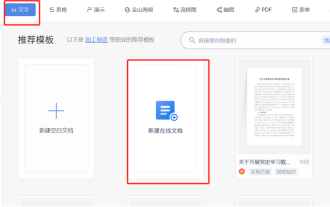 オンラインワードの作り方
Mar 21, 2024 pm 01:06 PM
オンラインワードの作り方
Mar 21, 2024 pm 01:06 PM
オンラインの Word 文書を作成する方法を知っていますか?オンライン Word 文書を使用すると、オンライン文書を複数人で共同編集したり、編集したりすることができます。大容量のクラウド ストレージ領域を備えています。文書を一元的に保存でき、複数のデバイスからログインできます。どのデバイスを使用していても、表示および編集できます。最も重要なことは、ワンクリック共有をサポートしていることです。これは、ドキュメントを同僚と共有する場合に特に便利です。今日は、オンライン Word 文書の作成方法を紹介します。実際、その方法は非常に簡単です。必要な友人はそれを参照できます。 1. まずコンピュータで wpsoffice ソフトウェアを開き、次に新しいファイル ページでテキスト アイテム バーを開き、新しいオンライン ドキュメント オプションを選択します。 2. 新しいドキュメント ページが開き、オンライン ドキュメント テンプレートまたは空白のドキュメントを選択できます。
 スキャナーで書類を作成する方法
Mar 06, 2024 pm 09:43 PM
スキャナーで書類を作成する方法
Mar 06, 2024 pm 09:43 PM
スキャナーはどのようにドキュメントを作成しますか? スキャナー APP で新しいドキュメントを作成できます。ほとんどのユーザーはドキュメントの作成方法を知りません。次に、エディターがユーザーに提供する、スキャナーでドキュメントを作成する方法に関するグラフィック チュートリアルです。興味のあるユーザーは、見てください! Scanner King 使い方チュートリアル Scanner King で文書を作成する方法 1. まず、Scanner King APP を開き、メインページの右上隅にある [3 つの点] ボタンをクリックします; 2. 機能バーが下に展開されます。 [新しいフォルダー] サービス;3. 小さなウィンドウが表示されるので、新しいフォルダー ボックスに名前を入力し、[OK] をクリックします; 4. 最後に、フォルダーを作成した後、フォルダーに入り、マイ ドキュメント ページに戻ります。新しく作成されたファイル.フォルダーを表示します。




